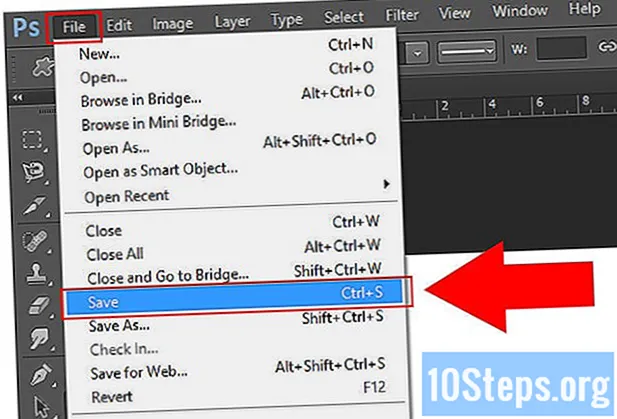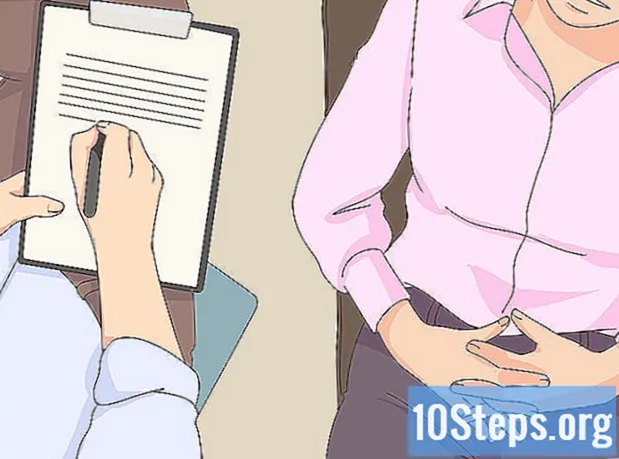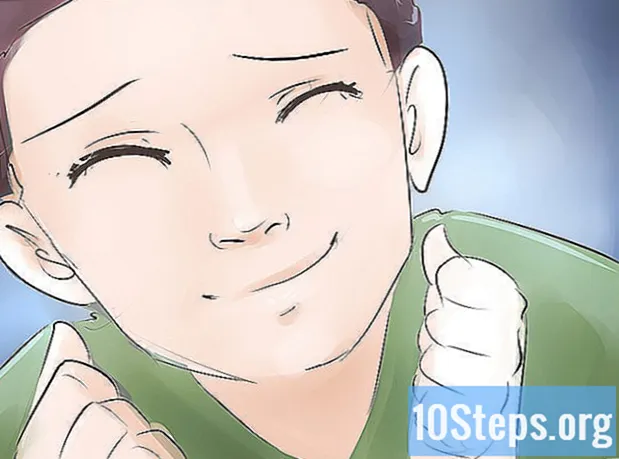ผู้เขียน:
John Pratt
วันที่สร้าง:
17 มกราคม 2021
วันที่อัปเดต:
19 พฤษภาคม 2024
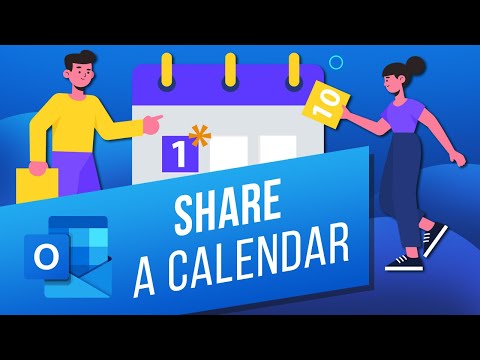
เนื้อหา
บทความนี้จะสอนวิธีสร้างกิจกรรมในปฏิทินใหม่ใน Microsoft Outlook และส่งข้อความเชิญไปยังผู้ติดต่อของคุณผ่านคอมพิวเตอร์ของคุณ
ขั้นตอน
ถัดจากปุ่ม ของใหม่, ด้านบน. ปุ่มนี้อยู่ถัดจาก อีเมลใหม่ ในแถบเครื่องมือที่มุมบนซ้าย จะเปิดเมนูที่ขยายลงมาพร้อมตัวเลือก
คลิกเข้า ประชุมในเมนูแบบเลื่อนลง คำเชิญปฏิทินว่างเปล่าใหม่จะเปิดขึ้นในหน้าต่าง คุณสามารถกรอกข้อมูลและส่งไปยังผู้ติดต่อของคุณ

ป้อนที่อยู่อีเมลของผู้ติดต่อของคุณในช่อง "ถึง" ช่องนี้อยู่ทางด้านบนของหน้าต่างคำเชิญ พิมพ์อีเมลของผู้ติดต่อของคุณลงไป- หากผู้ติดต่ออยู่ในรายชื่อของคุณแล้วคุณจะเห็นคำแนะนำจากพวกเขาขณะที่คุณพิมพ์ หากผู้ติดต่อปรากฏว่าคุณต้องการส่งคำเชิญไปให้คลิกที่รายชื่อนั้นเพื่อเพิ่ม
- หากคุณต้องการเพิ่มผู้ติดต่อหลายคนให้คั่นที่อยู่อีเมลแต่ละรายการด้วยลูกน้ำ

ป้อนหัวเรื่องสำหรับคำเชิญของคุณ ช่อง "Subject" อยู่ใต้ช่อง "ถึง" ที่ด้านบน สิ่งนี้จะช่วยให้แขกของคุณทราบว่าคำเชิญนั้นเกี่ยวกับอะไร
ป้อนสถานที่จัดงานของคุณในฟิลด์ "สถานที่" ฟิลด์นี้อยู่ใต้ฟิลด์ "Subject" คลิกในช่องข้อความและป้อนที่อยู่หรือสถานที่จัดกิจกรรม
คลิกไอคอนปฏิทินถัดจากช่อง "เวลาเริ่มต้น" หน้าต่างที่มีปฏิทินรายเดือนจะเปิดขึ้นและอนุญาตให้คุณเลือกวันที่สำหรับกิจกรรมของคุณ
- ใน Outlook บางเวอร์ชันอาจเรียกตัวเลือกนี้ว่า "Start" แทน "Start time"
เลือกวันที่เริ่มต้นของกิจกรรมของคุณในหน้าต่างพร้อมปฏิทิน คลิกที่วันที่ของกิจกรรมของคุณเพื่อเลือก
- คุณสามารถคลิกไอคอนลูกศรที่ด้านบนของปฏิทินเพื่อเลือกเดือนอื่น
- หากต้องการคุณยังสามารถคลิกที่มุมวันที่และป้อนวันที่ด้วยตนเอง
เลือกเวลาเริ่มต้นสำหรับกิจกรรมของคุณ คลิกที่ฟิลด์เวลาถัดจากวันที่และตั้งเวลาเริ่มต้นสำหรับกิจกรรมของคุณ
เลือกวันที่และเวลาสิ้นสุดถัดจากฟิลด์ "เวลาสิ้นสุด" คุณสามารถคลิกที่ไอคอนปฏิทินและเลือกวันที่หรือป้อนวันที่และเวลาด้วยตนเอง
- หากคุณต้องการให้คลิกและทำเครื่องหมายในช่อง ตลอดทั้งวัน หากกิจกรรมของคุณจะใช้เวลาทั้งวันในวันที่เลือก
เขียนข้อความสำหรับคำเชิญในช่องข้อความ คลิกในช่องข้อความด้านล่างวันที่และเวลาและป้อนข้อมูลเหตุการณ์ทั่วไป
คลิกที่ปุ่ม เสนอ. ปุ่มนี้จะดูเหมือนไอคอนซองจดหมายสีขาวและอยู่ที่มุมซ้ายบนของข้อความ ด้วยการดำเนินการนี้คุณจะส่งคำเชิญปฏิทินไปยังผู้ติดต่อที่เลือก